Окно центр поддержки не закрывается
Обновлено: 28.04.2024
Хакеры никогда не спят, мы все это знаем. Однако, похоже, что в последнее время количество хакерских атак увеличилось, и все больше и больше пользователей Windows сообщают о таких событиях. Хакеры – умные люди, и они используют различные способы доступа к вашему компьютеру: они отправляют вам электронные письма, притворяясь сотрудниками службы поддержки Microsoft, или просто звонят вам, чтобы предложить вам техническую поддержку.
Другим распространенным способом работы являются всплывающие окна со службой технической поддержки, информирующие пользователей о том, что их системы находятся в опасности, и требуется немедленная техническая поддержка. Часто эти всплывающие окна появляются «в нужный момент», когда ваш компьютер не очень хорошо работает из-за различных проблем. Это совпадение делает мошенничество с техподдержкой еще более надежным, и, к сожалению, многие пользователи принимают его.
Если вы когда-либо будете получать такие всплывающие окна технической поддержки, вы не должны никогда использовать контактную информацию, которую они вам предоставляют. Вместо этого примите меры для удаления этих надоедливых всплывающих окон с мошенниками из службы технической поддержки.
Всплывающие окна со службой технической поддержки растут
«Мой компьютер был заражен шпионским или мошенническим ПО. Он хочет, чтобы я позвонил 855-309-0456. Он заблокировал Защитника Windows и скрыл от Malwarebytes и McAfee. Есть предложения? »
Как удалить техподдержку мошенников
Большинство из этих мошеннических всплывающих окон запускают активный скрипт, блокирующий браузер. Сценарий отображает окно с поддельным предупреждением каждый раз, когда вы нажимаете кнопку X или кнопку OK, не позволяя вам восстановить доступ к графическому интерфейсу вашего браузера.
- Нажмите правой кнопкой мыши на панели задач> выберите Диспетчер задач .
- Выберите приложение для браузера> нажмите кнопку Завершить задачу .

3. Установите одну из следующих программ защиты от вредоносных программ, перечисленных в нашей статье «10 лучших программ для защиты от взлома для Windows 10», и выполните полное сканирование системы.
Мы рекомендуем вам сначала установить Malwarebytes Anti-Malware, HitmanPro или Spybot Search & Destroy. Поскольку все анти-хакерское программное обеспечение, которое мы перечислили в нашей первой десятке, используют разные сигнатуры базы данных вредоносных программ, мы рекомендуем запустить сканирование, используя как минимум три из них. Этого должно быть достаточно для обнаружения и удаления любых нежелательных программ или программ взлома браузера. Отключите предыдущую анти-хакерскую программу перед установкой новой, чтобы избежать возможных конфликтов.
4. Установите специализированную антивирусную программу для просмотра, чтобы блокировать будущие всплывающие окна с мошенничеством.
Общая техническая поддержка мошеннических телефонных номеров и веб-сайтов
Так как профилактика лучше лечения, остерегайтесь следующих телефонных номеров и веб-сайтов, которые используются хакерами для их мошенничества с технической поддержкой.
Никогда не звоните по этим телефонным номерам (список не является исчерпывающим):
Список мошеннических сайтов технической поддержки (список не является исчерпывающим):
Для дополнительной защиты от взлома не забудьте включить функцию антивирусной защиты в реальном времени и одновременно запустить анти-хакерскую программу, которая не вызывает конфликтов с вашим антивирусом.

В добавок к этой ерунде, я не могу выключить ноутбук потому что кнопки "завершить работу" и пр. стали просто некликабельны. Скрин прилагается.
Все просто: В панели задач справа от иконки языка ("RU" в данном случае) тыкаешь на стрелочку, открываются все элементы панели уведомлений. Тыкаешь на треугольный флажок (он выглядит также как и около слов "центр поддержки", только маленький и белый). Один-два раза тыкнул - окошко то исчезает то появляется. Причина этого косяка в том, что Windows иногда забывает состояние окна около панели уведомлений.
Вариант второй - флажка нет. Тогда чуть сложнее:
щелкаем правой кнопкой по середине панели задач (где пусто);
откроется меню - выбираем свойства; в разделе "область уведомлений" тыкаем кнопку настроить;
откроется окно, в нем нажимаем "включить или выключить системные значки"; находим флажок со словами "центр поддержки";
если стоит "выкл" делаем "вкл" и нажимаем "ок" и флажок появится внизу в панели уведомлений справа, если же стоит вдруг "вкл" то меняем на "выкл" жмем "ок" снова открываем "включить или выключить системные значки" и снова меняем на "вкл" и флажок появится внизу в панели уведомлений справа;
закрываем все эти окна;
тыкаем на треугольный флажок в панели уведомлений панели в нижнем правом углу монитора. Один-два раза тыкнул - окошко то исчезает то появляется.
Причина этого косяка в том, что Windows иногда прячет значок из панели уведомлений после отображения окошка рядом с панелью уведомлений.
спасибо огромное! самое смешное, что как раз у меня наоборот вышло.
флажочка не было, в настройках было "вкл". я делаю, как вы написали, сначала "выкл" ( то есть скрыть), и тут ОПА- появляется. странный у меня виндоус)))
открыть и посмотреть че за проблемы у тебя в компе. Или же на время через диспетчер задачь, процессы, и ищи этот процесс и заверши работу
Наверно многие могли заметить, что в последних версиях windows есть такая функция как "Центр поддержки windows" который предназначен для увеличения стабильности и безопасности системы.
Но это всё он это делает только лишь в теории, так как функция выполняет роль лишь уведомления пользователя о возможных проблемах, таких как например:
- В системе отсутствует или отключен антивирус, либо его антивирусные базы устарели.
- Выключено авто обновление операционной системы.
- Не запущен windows Smart Screen.
- Отключена важная (по мнению центра поддержки) какая то из системных служб.
- Не работает защитник windows и другое.

Большинство пользователей предпочитает чтобы система не указывала на какие либо не стыковки, и ищут способы как убрать значок центра поддержки windows, либо вообще удалить его из системы.
Скрытие значка центра поддержки
Первый способ самый простой, кликаем на стрелочку в системном трее и жмете на пункт "Настроить".

Далее откроется окно выбора значков которые можно включить или отключить. Нажимаем на пункт "Включить или выключить системные значки".
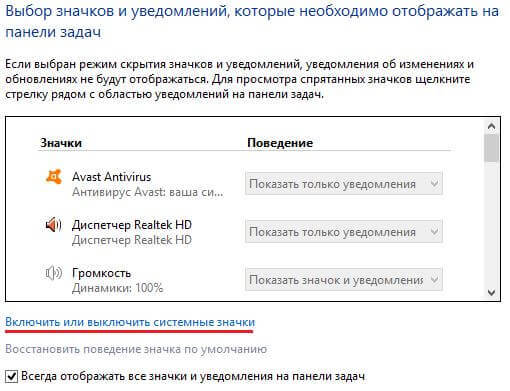
Где отключаем не нужные вам значки.

После этого больше не должно быть видно значка, но если все же он остался на прежнем месте, есть еще способ его убрать. Делается это через настройку "групповой политики". Зажимаем две клавиши win+r одновременно и вводим команду gpedit.msc и жмем "Ок".

После этого перед нами высветится окно "Редактор локальной групповой политики" в котором нужно перейти в Конфигурация пользователя –> Политики –> Административные шаблоны –> Меню “Пуск” и панель задач –> Удалить значок центра поддержки.

Делаем двойной щелчок по надписи и откроется следующее окно, в котором нужно поставить значение "Включено" именно это.

После этой процедуры необходимо обязательно перезагрузить компьютер. Теперь уже точно вы не увидите значка.
Отключение и удаление службы центра поддержки windows
Как известно, скрытие значка не означает, что не будет работать служба. Если у вас надежный антивирус, то можно также остановить работу центра поддержки или вовсе удалить его из системы. Вообще не рекомендуется удалять системные службы, но я например, это сделал и не имею никаких проблем. В операционной системе эта служба называется "Центр обеспечения безопасности».
Чтобы её остановить, нужно нажать одновременно win+r в ввести в строке services.msc. Перед вами откроется список всех служб windows, там её находим останавливаем и убираем с авто запуска.
Если вы все же решили окончательно избавиться от этой функции и удалить её из системы, то нужно сделать следующие шаги: 1. Для начала проверьте что бы эта служба была остановлена как я писал несколько строк выше. 2. Теперь нужно запустить командную строку от имени администратора, найти её можно в меню "Пуск" в папке "Служебные" или "Стандартные".

3. Введите в строку sc delete wscsvc

где sc delete - это команда удаления, а wscsvc имя службы центра обеспечения безопасности и нажмите клавишу Enter. После этого выше перечисленная служба будет полностью удалена. Удачи!
Операционная система Windows 7 от Microsoft имеет один несколько надоедливый компонент. Речь идет о Центре поддержки пользователей, который следит за множеством аспектов использования компьютера и настойчиво предлагает произвести те или иные действия. Также эта надстройка является весьма уязвимой для действий злоумышленника или просто неопытного пользователя. Поэтому во многих случаях предпочтительнее отключить центр поддержки.

- Как отключить центр поддержки
- Как отключить предупреждение
- Как убрать центр обеспечения безопасности
Перезагрузите компьютер через меню «Пуск», вариант «Перезагрузка». После запуска вы, вероятнее всего, больше не увидите никаких следов Центра поддержки. Если это не так и какие-то оповещения продолжают появляться, нужно использовать системный реестр.
Откройте редактор реестра. Для этого нажмите кнопку «Пуск» и выберите меню «Выполнить». Введите команду regedit в пустую строку и нажмите ОК. Откроется окно реестра Windows. Перейдите в раздел HKEY_CURRENT_USERSoftwareMicrosoftWindowsWindows Error Reporting. Для этого последовательно откройте ветвь реестра HKEY_CURRENT_USER, затем раздел Software, группу Microsoft и подгруппу Windows в ней.
Отключите значок центра поддержки. Для этого откройте панель редактирования групповых политик системы – нажмите кнопку «Пуск» и введите команду gpedit.msc в строке «Найти программы и файлы». Откройте раздел «Конфигурация пользователя», перейдите в группу «Административные шаблоны» и выберите пункт «Меню Пуск и панель задач».
В правой части консоли найдите параметр «Удалить значок центра поддержки» и дважды щелкните на нем. Откроется окно редактирования, в котором отметьте вариант «Включить», и нажмите кнопку «Применить». Закройте консоль групповых политик и перезагрузите компьютер. Теперь центр поддержки полностью отключен.

Как отключить центр поддержки windows 7
Многие пользователи недовольны некоторыми назойливыми функциями системы до такой степени, что готовы от них избавляться даже за счет понижения уровня безопасности, как это происходит после отключения контроля учетных записей UAC или включения главной учетной записи администратора. К таким надоедливым функциям можно отнести еще одну — всплывающие уведомления о проблемах с предложением способов их устранения. Здесь так же необходимо понимать, что после изменения отключения отчетов об ошибках вы не сможете получать информацию о решении проблем в Центре поддержки Windows 7. И все же, если вы решили избавиться от нервирующих уведомлений, то это можно сделать несколькими способами: скрыть их, отключить ненужные уведомления о некоторых проблемах или отключить службу устранения проблем вообще.
p, blockquote 1,0,0,0,0 -->
Скрыть уведомления центра поддержки
Служба устранения проблем по-прежнему будет работать, а ее предупреждения вы увидите лишь когда сами того пожелаете. Чтобы это сделать:
p, blockquote 2,0,0,0,0 -->
1. Нажмите на флажке, расположенном в области уведомлений в правом нижнем углу и выберите опцию «Открыть центр поддержки»:
p, blockquote 3,0,0,0,0 -->
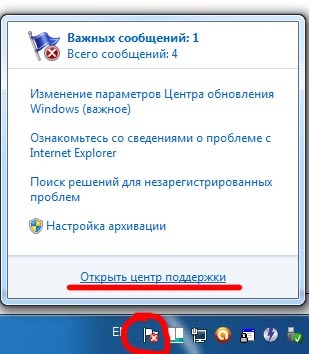
p, blockquote 4,0,0,0,0 -->
2. В окне Центра поддержки нажмите ссылку «Изменение параметров контроля учетных записей».
3. В окне «Параметры управления учетными записями пользователей» перетащите бегунок на уровень «Никогда не уведомлять».
p, blockquote 5,0,0,0,0 -->
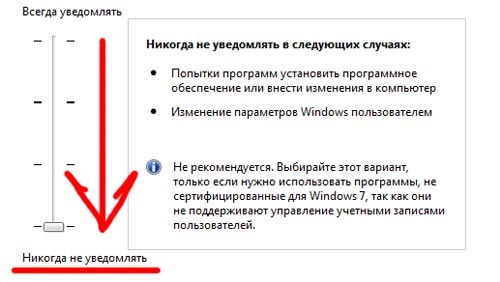
p, blockquote 6,0,1,0,0 -->
p, blockquote 7,0,0,0,0 -->
После этого вы перестаните получать всплывающие уведомления, но если нажать на флажке, откроется список проблем.
p, blockquote 8,0,0,0,0 -->
p, blockquote 9,0,0,0,0 -->
Отключение уведомлений центра поддержки о некоторых проблемах
Если вы хотите получать уведомления о некоторых проблемах (например, об устаревших вирусных базах), в таком случае подойдет следующий метод:
p, blockquote 11,0,0,0,0 -->
1. Нажмите на флажке, расположенном в области уведомлений.
2. Выберите опцию «Открыть центр поддержки».
3. В окне Центра поддержки нажмите ссылку «Настройка центра поддержки».
4. Оставьте отмеченными только те проблемы, уведомления о которых хотите сохранить, и снимите флажки с остальных.
p, blockquote 12,1,0,0,0 -->
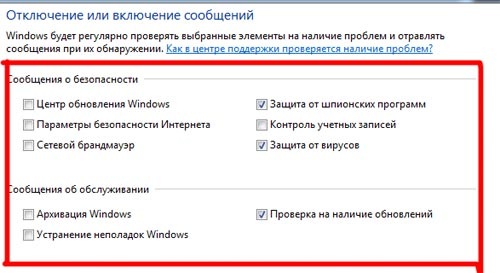
p, blockquote 13,0,0,0,0 -->
p, blockquote 14,0,0,0,0 -->
Теперь вы будете получать уведомления только о тех проблемах, о которых желаете знать.
p, blockquote 15,0,0,0,0 -->
Полное отключение службы устранения проблем
В этом случае служба устранения проблем будет отключена полностью.
p, blockquote 17,0,0,0,0 -->
p, blockquote 18,0,0,1,0 -->
HKEY_CURRENT_USER\Software\Microsoft\Windows\Windows Error Reporting
p, blockquote 19,0,0,0,0 -->
4. Дважды щелкните на параметре Disable и измените его значение с 0 на 1.
p, blockquote 20,0,0,0,0 -->
(Если такого параметра не существует, щелкните правой кнопкой мыши и выберите опцию «Создать | Параметр DWORD»)
p, blockquote 21,0,0,0,0 -->
5. Закройте Редактор реестра.
p, blockquote 22,0,0,0,0 -->
p, blockquote 23,0,0,0,0 -->
В заключение
p, blockquote 24,0,0,0,0 --> p, blockquote 25,0,0,0,1 -->
Вот собственно и все. Один из описанных методов наверняка вам подойдет. Что бы вам ни требовалось — скрыть уведомления, оставить предупреждения о некоторых событиях или полностью отключить эту функцию — решение есть.
Читайте также:

